w10如何删除打印机端口删除 w10打印机端口删除怎么操作
更新时间:2023-03-10 12:40:22作者:yang
打印机端口指连接打印机的端口,不同设备有不同的接口需求,一般打印都是用并口,现在的打印机都是usb的,有用户的win10电脑在不需要连接打印机设备之后,就想要顺便键打印机端口删除,那么w10打印机端口删除怎么操作呢?这里小编就来教大家w10打印机端口删除操作方法。
具体方法:
1、鼠标点击桌面左下角开始图标
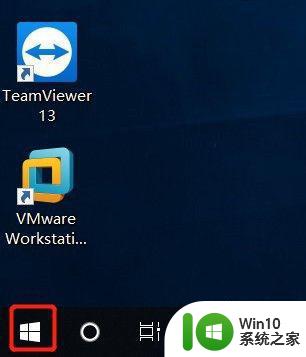
2、在开始菜单点击设置,如下图

3、在Windows设置界面点击【设备】
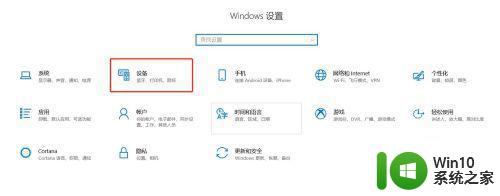
4、在接下来的界面的右侧,点击【设备和打印机】

5、鼠标右击打印机设备,点击【打印机属性】
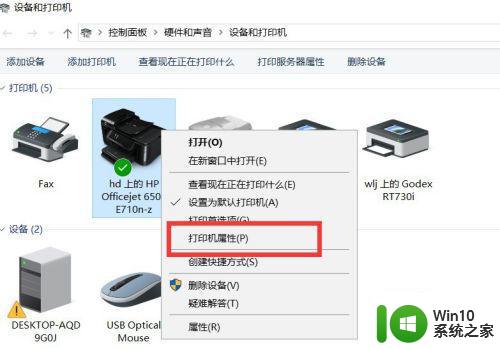
6、在打印机属性界面,点击【端口】选项框
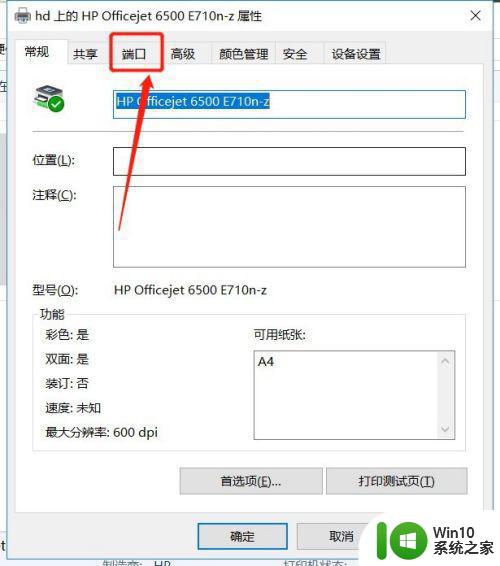
7、可以端口列表列出了很多端口,勾选相应的打印机端口,然后点击下面的【删除端口】
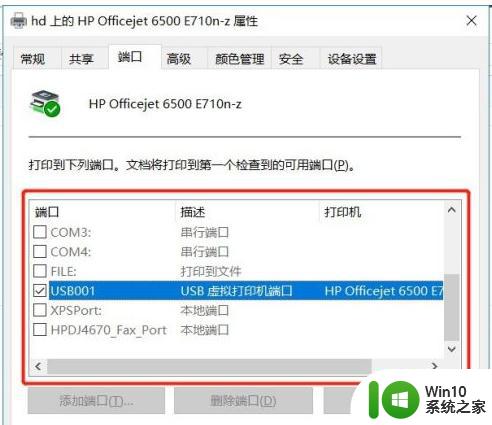
上述就是关于w10打印机端口删除操作方法了,有不清楚的用户就可以参考一下小编的步骤进行操作,希望能够对大家有所帮助。
w10如何删除打印机端口删除 w10打印机端口删除怎么操作相关教程
- w10电脑连接打印机端口无法识别怎么解决 w10电脑连接打印机端口无法识别怎么解决方法
- win10如何删除打印机 win10如何删除打印机打印记录
- win10怎么删除打印机驱动 win10删除打印机驱动的步骤
- win10打印机删除设备怎么操作 如何在Windows 10上删除打印机设备
- win10不小心删除PDF虚拟打印机如何解决 把win10虚拟打印机删除了怎么办
- win10怎么强制卸载打印机驱动 如何强制删除win10打印机驱动
- windows10端口ecp打印端口感叹号怎么办 Windows10打印端口感叹号无法使用怎么解决
- win10删除无效打印机设备的方法 win10删除无效打印机设备的步骤
- win10添加惠普1018打印机,选择打印机端口 怎么选 win10如何通过USB连接惠普打印机
- w10电脑双系统如何删除一个 w10电脑双系统怎么删除一个
- win10删除软件应用印痕的方法 win10怎么删除软件应用印痕
- w10无法删除360处理方法 w10无法删除360杀毒软件怎么办
- 蜘蛛侠:暗影之网win10无法运行解决方法 蜘蛛侠暗影之网win10闪退解决方法
- win10玩只狼:影逝二度游戏卡顿什么原因 win10玩只狼:影逝二度游戏卡顿的处理方法 win10只狼影逝二度游戏卡顿解决方法
- 《极品飞车13:变速》win10无法启动解决方法 极品飞车13变速win10闪退解决方法
- win10桌面图标设置没有权限访问如何处理 Win10桌面图标权限访问被拒绝怎么办
win10系统教程推荐
- 1 蜘蛛侠:暗影之网win10无法运行解决方法 蜘蛛侠暗影之网win10闪退解决方法
- 2 win10桌面图标设置没有权限访问如何处理 Win10桌面图标权限访问被拒绝怎么办
- 3 win10关闭个人信息收集的最佳方法 如何在win10中关闭个人信息收集
- 4 英雄联盟win10无法初始化图像设备怎么办 英雄联盟win10启动黑屏怎么解决
- 5 win10需要来自system权限才能删除解决方法 Win10删除文件需要管理员权限解决方法
- 6 win10电脑查看激活密码的快捷方法 win10电脑激活密码查看方法
- 7 win10平板模式怎么切换电脑模式快捷键 win10平板模式如何切换至电脑模式
- 8 win10 usb无法识别鼠标无法操作如何修复 Win10 USB接口无法识别鼠标怎么办
- 9 笔记本电脑win10更新后开机黑屏很久才有画面如何修复 win10更新后笔记本电脑开机黑屏怎么办
- 10 电脑w10设备管理器里没有蓝牙怎么办 电脑w10蓝牙设备管理器找不到
win10系统推荐
- 1 萝卜家园ghost win10 32位安装稳定版下载v2023.12
- 2 电脑公司ghost win10 64位专业免激活版v2023.12
- 3 番茄家园ghost win10 32位旗舰破解版v2023.12
- 4 索尼笔记本ghost win10 64位原版正式版v2023.12
- 5 系统之家ghost win10 64位u盘家庭版v2023.12
- 6 电脑公司ghost win10 64位官方破解版v2023.12
- 7 系统之家windows10 64位原版安装版v2023.12
- 8 深度技术ghost win10 64位极速稳定版v2023.12
- 9 雨林木风ghost win10 64位专业旗舰版v2023.12
- 10 电脑公司ghost win10 32位正式装机版v2023.12